Comment se connecter à l'interface de gestion du 4G LTE Mobile Wi-Fi (nouveau logo)?
Introduction
Cet article FAQ fournit aux clients des instructions étape par étape pour se connecter efficacement à l'interface de gestion Web du TP-Link MiFi.
Exigences
- Un appareil prenant en charge Windows/Mac OS/Android OS/iOS et pouvant ouvrir des navigateurs Web, comme un téléphone, un ordinateur ou un iPad.
- Allumez le TP-Link MiFi et attendez qu'il redémarre complètement.
Configuration
La page de gestion web est un serveur web interne intégré qui ne nécessite pas d'accès à Internet. Cependant, elle nécessite que votre appareil soit connecté sans fil au MiFi TP-Link.
Remarque : les navigateurs Web plus anciens peuvent rencontrer des problèmes de compatibilité avec la page de gestion du MiFi, notamment des échecs de connexion et des fonctionnalités manquantes.
Étape 1. Connectez l'appareil au réseau du TP-Link MiFi
Le nom/mot de passe Wi-Fi par défaut est imprimé sur l'étiquette arrière de l'appareil.

Si vous l'avez modifié mais que vous avez oublié le mot de passe, réinitialisez le MiFi et utilisez le nom et le mot de passe Wi-Fi par défaut sur son étiquette.
Pour le MiFi avec écran tactile, vous pouvez appuyer sur le bouton Menu > Informations sur l'appareil ou Menu > Paramètres > Wi-Fi .

Étape 2. Accéder à la page de gestion Web
Il est recommandé d'utiliser Firefox, Chrome ou Edge pour accéder à la page de gestion Web du MiFi.
Lancez un navigateur Web et, dans la barre d’adresse en haut de la fenêtre, tapez http://tplinkmifi.net, puis appuyez sur Entrée.
Étape 3 (facultative) : Autoriser l'accès à la page de gestion web
Si votre navigateur affiche un avertissement « Erreur de confidentialité » concernant une connexion non sécurisée, cliquez sur « Avancé » et sélectionnez « Accéder à tplinkmifi.net (non sécurisé) » pour continuer. Si cet avertissement n'apparaît pas, passez directement à l'étape 4.
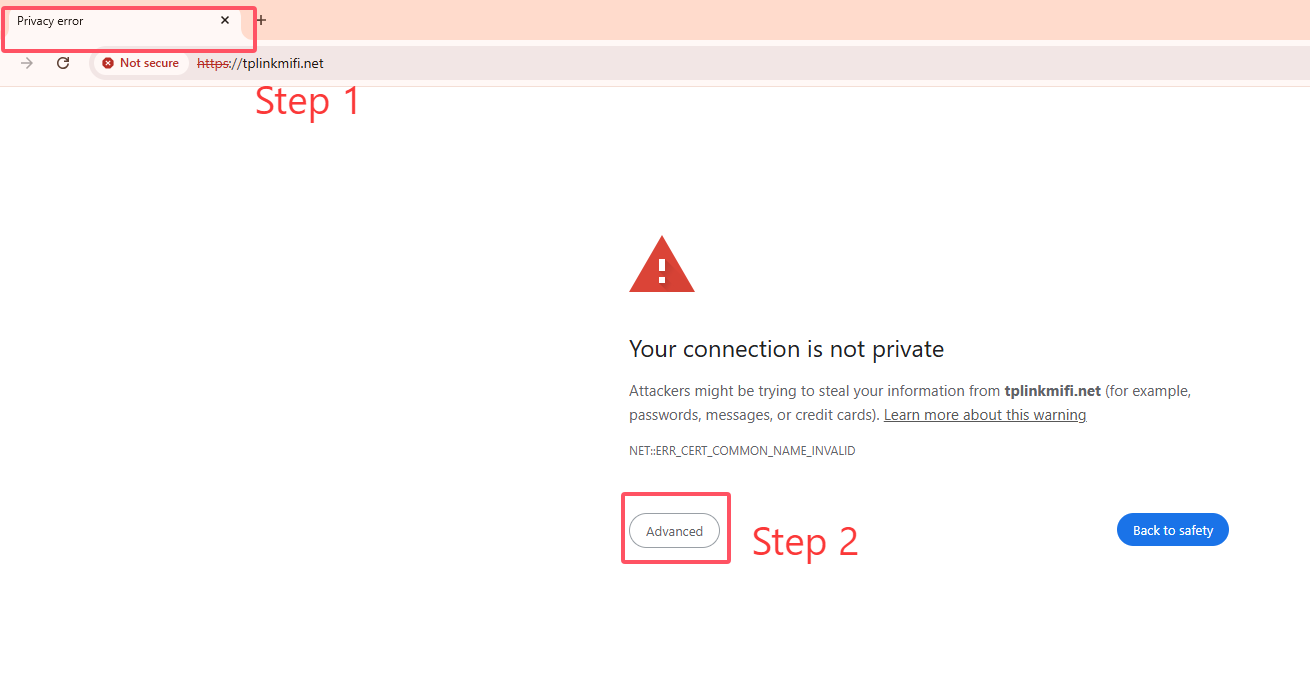

Un message d'avertissement s'affichera, car tplinkmifi.net utilise un certificat auto-signé (non émis par une autorité de confiance). C'est normal : votre connexion reste sécurisée.
Pour plus de détails, voir : Pourquoi l’interface Web HTTPS de TP-Link est-elle détectée comme non sécurisée par certains navigateurs Web ?
Étape 4. Définir/saisir un mot de passe pour se connecter
Lors de votre premier accès au système, définissez un mot de passe administrateur sécurisé. Sur certains modèles, le nom d'utilisateur et le mot de passe par défaut sont admin/admin. Si vous avez déjà géré l'appareil via l'interface web ou l'application tpMiFi, saisissez votre mot de passe actuel.
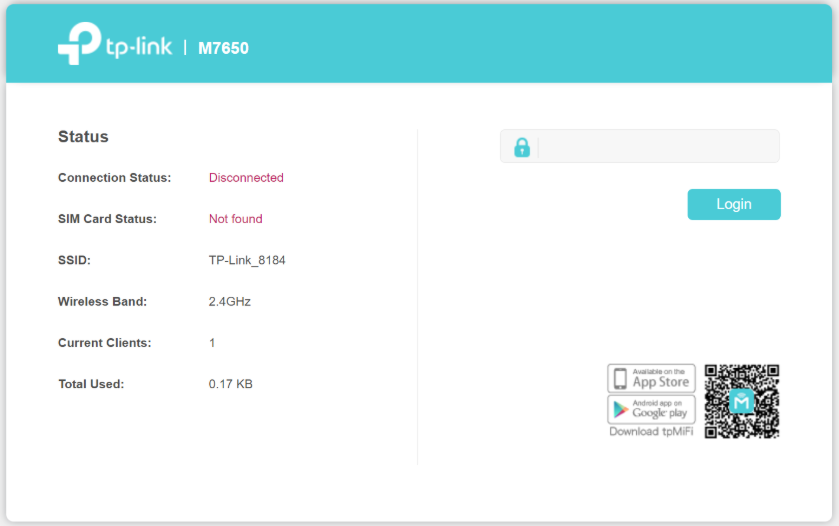
Si vous ne parvenez pas à accéder à la page de gestion Web et que vous voyez des erreurs telles que « pas d'Internet » ou « le site Web n'est pas accessible », essayez les méthodes ci-dessous :
- Essayez de vous connecter à l'application tpMiFi.
- Changer de navigateur Web.
- Videz le cache du navigateur ou utilisez le mode navigation privée.
Est-ce que ce FAQ a été utile ?
Vos commentaires nous aideront à améliorer ce site.


